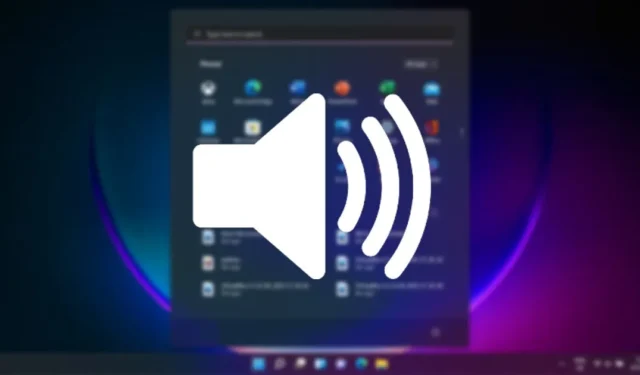
„Microsoft“ atnaujino garso tinkinimo sąsają sistemoje „Windows 11“. Dėl naujo dizaino daugelis vartotojų negalėjo rasti garso parinkties, leidžiančios normalizuoti garsumą sistemoje „Windows 11“.
„Windows 11“ turi garsumo išlyginimo funkciją, kuri normalizuoja garsumo išvestį. Ši funkcija naudoja žmogaus klausos supratimą, kad sumažintų garsumo skirtumus. Štai kaip tai įjungti.
1. Normalizuokite garsumą sistemoje „Windows 11“ naudodami nustatymus
Šis metodas garsumui normalizuoti naudos „Windows 11“ nustatymų programą. Štai ką reikia padaryti.
1. Pirmiausia spustelėkite Windows 11 mygtuką Pradėti ir pasirinkite Nustatymai .

2. Nustatymų programoje spustelėkite skirtuką Sistema kairiojoje srityje.

3. Dešinėje srityje spustelėkite parinktį Garsas .

4. Slinkite žemyn ir spustelėkite parinktį Daugiau garso nustatymų .

5. Dabar pasirinkite atkūrimo įrenginį ir spustelėkite Ypatybės .

6. Skiltyje Ypatybės pereikite į skirtuką Patobulinimai .

7. Tada pažymėkite parinktį Loudness Equalization ir spustelėkite mygtuką Gerai .

2. Normalizuokite garsumą sistemoje „Windows 11“ naudodami valdymo skydelį
Jūs netgi galite naudoti valdymo skydelio įrankį, norėdami normalizuoti garsumą „Windows 11“ kompiuteryje. Norėdami tai padaryti, atlikite paprastus veiksmus, kuriuos pasidalinome toliau.
1. Pirmiausia spustelėkite „Windows 11“ paiešką ir įveskite valdymo skydelyje. Tada atidarykite Valdymo skydo programą iš parinkčių sąrašo.

2. Valdymo skydelyje spustelėkite parinktį Aparatūra ir garsas .

3. Puslapyje Aparatūra ir garsas spustelėkite Garsas .

4. Lange Garsas pasirinkite atkūrimo įrenginį ir spustelėkite Ypatybės .

5. Garso ypatybėse perjunkite į parinktį Patobulinimai .

6. Tada pažymėkite parinktį Loudness Equalization, kad įjungtumėte garso patobulinimo funkciją.

3. Naudokite garso išlyginimo programinę įrangą
Jei negalite pasiekti garso nustatymų, galite naudoti trečiosios šalies programinę įrangą, kad galėtumėte geriau valdyti garso išvestį.
Trečiosios šalies garso išlyginimo programinė įranga dažnai turi iš anksto nustatytą garsumo išlyginimo nustatymą, kuris normalizuoja garsumo išvestį.
Mes jau pasidalinome geriausios garso ekvalaizerio programinės įrangos, skirtos „Windows“, sąrašu . Tiesiog peržiūrėkite sąrašą ir išsirinkite jūsų poreikius atitinkančią programinę įrangą.
„Windows 11“ trūksta garsumo išlyginimo?
Daugelis „Windows 11“ pranešė, kad garso nustatymuose trūksta garsumo išlyginimo funkcijų. Taigi, jei nerandate garsumo išlyginimo „Windows 11“ nustatymuose, turite atlikti keletą pakeitimų įrenginių tvarkytuvėje.
Jei norite pataisyti „Windows 11“ trūkstamą garsumo išlyginimą, turite atnaujinti įrenginio garso tvarkykles. Štai kaip.
1. Spustelėkite „Windows 11“ paiešką ir įveskite „Device Manager“. Sąraše atidarykite „Device Manager“ programą.

2. Atsidarius Įrenginių tvarkytuvui išplėskite Garso, vaizdo ir žaidimų valdiklius .
3. Dešiniuoju pelės mygtuku spustelėkite savo garso įrenginį ir pasirinkite Atnaujinti tvarkyklę .

4. Lange Atnaujinti tvarkykles pasirinkite Ieškoti automatiškai tvarkyklių .
Tai turėtų išspręsti trūkstamą garsumo išlyginimo problemą sistemoje Windows 11. Taip pat galite atnaujinti operacinę sistemą ir iš naujo įdiegti garso įrenginio tvarkykles.
Taigi, viskas apie garsumo normalizavimą sistemoje „Windows 11“. Ši funkcija pagerins garso kokybę „Windows 11“ kompiuteryje. Jei jums reikia daugiau pagalbos, susijusios su garsumo išlyginimu, praneškite mums toliau pateiktose pastabose.


Parašykite komentarą